Entender Archivos HEIC en iPhone: Qué Son y Cómo Cambiarlos
En el reino en constante evolución de la fotografía con smartphone, los iPhones se han convertido en algo más que simples dispositivos de comunicación. Se han transformado en potentes estudios de bolsillo, que permiten a los usuarios capturar los momentos fugaces de la vida con impresionantes detalles y colores vivos.
Esta guía se sumerge en el mundo de los archivos HEIC en iPhones, equipándote con los conocimientos y herramientas para optimizar la gestión de tus fotos. Tanto si eres un fotógrafo experimentado como un usuario ocasional, comprender los archivos HEIC te permitirá liberar toda la capacidad de la cámara de tu iPhone y adentrarte en el siempre cambiante panorama digital con confianza.

Parte 1. ¿Qué son los archivos HEIC de Apple?
Los archivos HEIC, abreviatura de High-Efficiency Image Container (Contenedor de imágenes de alta eficiencia), representan un formato de imagen moderno adoptado por los dispositivos Apple, en particular los iPhones, a partir de iOS 11. Este formato utiliza técnicas avanzadas de compresión, lo que da como resultado archivos de tamaño significativamente menor en comparación con el formato tradicional JPEG (Joint Photographic Experts Group).
Esto se traduce en una mayor capacidad de almacenamiento en el iPhone, lo que permite capturar y almacenar más fotos sin encontrar limitaciones de espacio. Más allá de la reducción de tamaño, los archivos HEIC ofrecen varias ventajas sobre los JPEG. Además, los archivos HEIC admiten funciones avanzadas que no son posibles con JPEG, como la transparencia (que permite la creación de imágenes con fondo invisible) y la capacidad de almacenar varias imágenes en un solo archivo (útil para capturar fotos en ráfaga o crear GIF animados).
Parte 2: La importancia de los archivos de fotos HEIC del iPhone en fotografía

La adopción de archivos HEIC en los iPhones mejora significativamente la experiencia fotográfica en general. Al ofrecer archivos de menor tamaño y mayor calidad de imagen, los archivos HEIC permiten capturar más preciosos momentos sin comprometer el detalle y sin limitaciones de almacenamiento.
Esto es especialmente beneficioso para los usuarios que con frecuencia toman fotos de alta resolución, o para los que tienen un espacio de almacenamiento limitado en sus dispositivos. Además, los archivos HEIC mantienen una profundidad de color y un detalle superiores a los JPEG, especialmente en áreas con sutiles variaciones de color o patrones intrincados.
Además de las ventajas técnicas, los archivos HEIC ofrecen una mayor compatibilidad con diversas plataformas de edición y uso compartido. A medida que el formato gana adeptos, más plataformas incorporan la compatibilidad con HEIC, lo que garantiza que las fotos se compartan y editen sin problemas en diferentes aplicaciones y dispositivos.
Parte 3: Cómo convertir fotos HEIC de iPhone a otros formatos compatibles
Aunque los archivos HEIC ofrecen numerosas ventajas, puede haber situaciones en las que sea necesario convertirlos a otros formatos por razones de compatibilidad. Aquí exploramos dos métodos confiables para convertir archivos HEIC en iPhones.
1. Aprovechar la potencia de HitPaw Univd (HitPaw Video Converter)
Para una eficacia y versatilidad sin igual, considera la posibilidad de utilizar HitPaw Univd. Este software va más allá de la simple conversión, ya que ofrece un completo conjunto de funciones para mejorar la experiencia multimedia. HitPaw Univd cuenta con una interfaz fácil de usar y velocidades de conversión ultrarrápidas, por lo que es ideal incluso para los usuarios más novatos.
Aquí tienes una guía simplificada para convertir archivos HEIC con HitPaw Univd:
-
1. Descarga e instala HitPaw Univd en tu computadora.
-
2. Ejecuta el programa y elige la pestaña "Herramienta de conversión de imágenes".

-
3. Para elegir archivos HEIC para convertir, haz clic en el botón "Añadir archivos".

-
4. En la opción "Output Format", selecciona el formato de salida que desees. Gracias a su amplia compatibilidad de formatos, HitPaw Univd se puede utilizar con casi cualquier plataforma o programa.

Más allá de la conversión HEIC, HitPaw Univd abre un abanico de posibilidades, ofreciendo funcionalidades como edición de vídeo, descarga de vídeo y grabación de pantalla, lo que lo convierte en una valiosa adición a tu caja de herramientas digital.
2. Utilizar la comodidad de una aplicación para iPhone
Para las necesidades de conversión sobre la marcha, un método alternativo consiste en utilizar una aplicación de conversión HEIC directamente en tu iPhone. En la App Store hay varias opciones fiables disponibles que ofrecen una solución práctica para conversiones rápidas. Aquí tienes un esquema básico de cómo convertir archivos HEIC utilizando una aplicación de iPhone (los pasos específicos pueden variar ligeramente según la aplicación elegida):
- 1. Descarga e instala en tu iPhone la aplicación recomendada para convertir archivos HEIC.
- 2. Abre la aplicación y selecciona el archivo HEIC que quieras convertir.
- 3. Elige el formato de salida entre las opciones disponibles.
- 4. Toca el botón "Convertir" o similar para iniciar el proceso. La aplicación mostrará el progreso y te avisará cuando la conversión se haya completado.
Parte 4: ¿Cómo desactivar el HEIC en el iPhone?
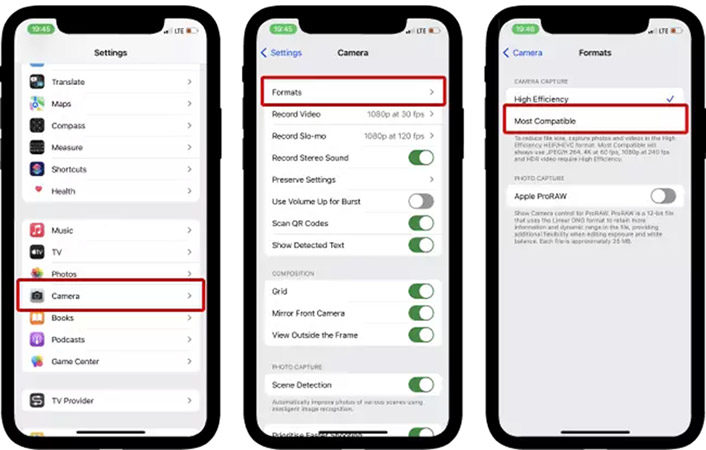
Aunque los archivos HEIC ofrecen numerosas ventajas, puede haber situaciones en las que prefieras capturar fotos en el formato JPEG tradicional. Afortunadamente, los iPhones ofrecen la opción de desactivar la captura HEIC y volver a JPEG. He aquí cómo hacerlo:
- 1. Abre la aplicación "Ajustes" de tu iPhone.
- 2. Desplázate hacia abajo y pulsa en "Cámara".
- 3. En la sección "Formatos", elige "Más compatible" en lugar de "Alta eficacia". Este ajuste garantizará que tu iPhone capture fotos en formato JPEG de ahora en adelante.
Conclusión
Al comprender el formato HEIC y sus funcionalidades estarás mejor calificado para optimizar tu experiencia fotográfica con el iPhone. Los archivos HEIC ofrecen tamaños de archivo más pequeños, calidad de imagen superior y funciones avanzadas, lo que los convierte en un valioso recurso para capturar y almacenar tus preciados recuerdos.
Ya sea que aproveches la versatilidad de HitPaw Univd (HitPaw Video Converter) para una conversión eficiente, o utilices una cómoda aplicación de iPhone para soluciones sobre la marcha, tienes las herramientas para gestionar tus archivos HEIC con eficacia. Recuerda, comprender y gestionar estos formatos te permite capturar, almacenar, compartir y editar sin problemas tus momentos más preciados, asegurándote de que sigan siendo vibrantes y accesibles durante años.









 HitPaw Edimakor
HitPaw Edimakor HitPaw VoicePea
HitPaw VoicePea



Compartir este artículo:
Valorar este producto:
Juan Mario
Redactor jefe
Trabajo como autónomo desde hace más de cinco años. He publicado contenido sobre edición de video, edición de fotos, conversión de video y películas en varios sitios web.
Más ArtículosDejar un comentario
Introduce tu opinión sobre los artículos de HitPaw